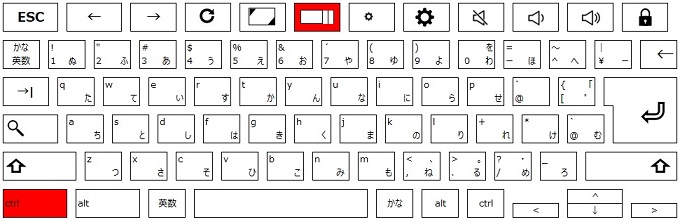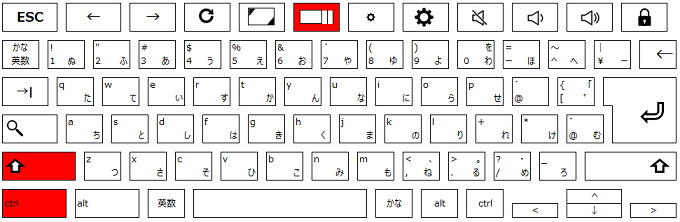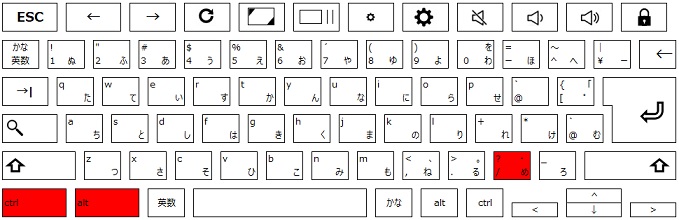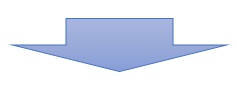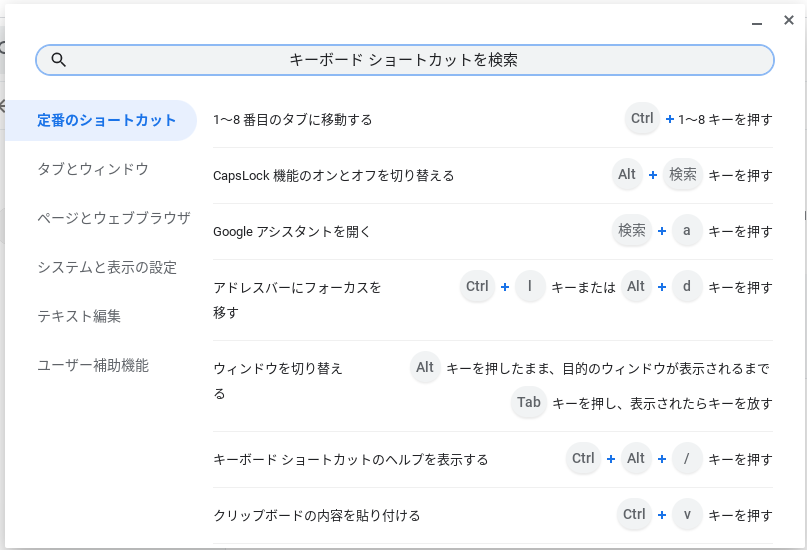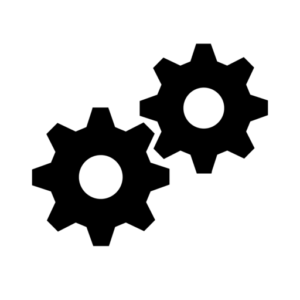タブとウィンドウ
| 新しいウィンドウを開く | Ctrl+N |
| 新しいウィンドウをシークレット モードで開く | Shift+Ctrl+N |
| 新しいタブを開く | Ctrl+T |
| ブラウザ内でファイルを開く | Ctrl +O |
| 現在のタブを閉じる | Ctrl +W |
| 現在のウィンドウを閉じる | Shift+Ctrl +W |
| 最後に閉じたタブまたはウィンドウを開く | Shift +Ctrl+T |
| ウィンドウ内の 1~8 番目のタブに移動する | Ctrl+1~Ctrl+8 |
| ウィンドウ内の最後のタブに移動する | Ctrl+9 |
| ウィンドウ内の次のタブに移動する | Ctrl+Tab |
| ウィンドウ内の前のタブに移動する | Shift+Ctrl +Tab |
| ウィンドウを切り替える | Alt キーを押したまま、目的のウィンドウが表示されるまで Tab キーを押し、表示されたらキーを放す |
| 最後に使用したウィンドウを開く | Shift+Alt キーを押したまま、目的のウィンドウが表示されるまで Tab キーを押し、表示されたらキーを放す |
| ブラウザで 1 つ前に閲覧したページに移動する | Alt+ 左矢印 |
| ブラウザで 1 つ後に閲覧したページに移動する | Alt+右矢印 |
| バックグラウンドの新しいタブでリンクを開く | Ctrl キーを押しながらリンクをクリックする |
| 新しいタブでリンクを開き、新しいタブに切り替える | Shift+Ctrl キーを押しながらリンクをクリックする |
| 新しいウィンドウでリンクを開く | Shift キーを押しながらリンクをクリックする |
| ドラッグ先のタブでリンクを開く | リンクをドラッグしてタブのアドレスバーに移動する |
| 新しいタブでリンクを開く | リンクをドラッグしてタブストリップの空白領域に移動する |
| 新しいタブでウェブページを開く | アドレスバーにウェブアドレス(URL)を入力して、Alt+Enter キーを押す |
| タブを元の位置に戻す | タブをドラッグしながら、Esc キーを押す |
| ウィンドウを左側に固定する | Alt+[(左角かっこ) |
| ウィンドウを最大化する | Alt+= |
| ウィンドウを最小化する | Alt+-(マイナス) |
| ウィンドウを右側に固定する | Alt+](右角かっこ) |
| 他の画面のウィンドウに切り替える(Chromebook がモニターに接続されている場合) | 検索 |
ページとウェブブラウザ
| 1 ページ分上に移動する | 検索 |
| 1 ページ分下に移動する | 検索 |
| ウェブページを下にスクロールする | Space キー |
| ページの一番上に移動する | Ctrl+Alt+上矢印 |
| ページの一番下に移動する | Ctrl+Alt+下矢印 |
| 現在のページを印刷する | Ctrl+P |
| 現在のページを保存する | Ctrl+S |
| 現在のページを再読み込みする | Ctrl+R |
| キャッシュされたコンテンツを使用しないで現在のページを再読み込みする | Shift+Ctrl + R |
| ページを拡大表示する | Ctrl を押しながら + キーを押す |
| ページを縮小表示する | Ctrl を押しながら –(マイナス)キーを押す |
| 拡大縮小をリセットする | Ctrl + 0 |
| 現在のページの読み込みを停止する | Esc |
| リンクを右クリックする | Alt キーを押しながらリンクをクリックする |
| バックグラウンドの新しいタブでリンクを開く | Ctrl キーを押しながらリンクをクリックする |
| リンクをブックマークとして保存する | ブックマーク バーにリンクをドラッグする |
| 現在のウェブページをブックマークとして保存する | Ctrl+D |
| 現在のウィンドウで開いているすべてのページをブックマークとして新しいフォルダに保存する | Shift+Ctrl+D |
| 現在のページ内を検索する | Ctrl+F |
| 検索に一致する次の文字列に移動する | Ctrl+G または Enter |
| 検索に一致する前の文字列に移動する | Shift+Ctrl+G または Shift+Enter |
| 非アクティブの情報欄に移動する | Alt+Shift+A |
| Google 検索を使用する | Ctrl+K または Ctrl+E |
| アドレスバーに入力した語句に www. と .com を追加してページを開く | Ctrl+Enter |
| ページのソースを表示する | Ctrl+U |
| デベロッパー ツール パネルの表示と非表示を切り替える | Shift+Ctrl + I |
| デベロッパー ツール パネルの選択したセクションに移動する | Ctrl+Shift+C |
| デベロッパー ツール パネルのコンソールタブを開く | Shift+Ctrl +J |
| ブックマーク バーの表示と非表示を切り替える | Shift +Ctrl +B |
| ツールバーを表示する | Alt+Shift+T |
| デベロッパー ツール パネルの選択した項目に移動する | Ctrl+Shift+C |
| 履歴ページを開く | Ctrl+H |
| ダウンロード ページを開く | Ctrl+J |
| フォームへの記入時に選択した自動入力候補を削除する | Shift+Alt+Backspace |
システムと表示の設定
| ファイルアプリを起動する | Shift+Alt+ M |
| ファイルアプリでファイルをプレビューする | ファイルを選択して Space キーを押す |
| ファイルアプリで隠しファイルを表示する | Ctrl+. |
| ステータス領域(時間が表示されている部分)を開く | Shift+Alt+ S |
| シェルフの 1~8 番目のアイコンをクリックする | Alt+1~Alt+8 |
| シェルフの最後のアイコンをクリックする | Alt+9 |
| F キー(F1~F12)を使用する | 検索 |
| 通知を表示する | Shift +Alt+ N |
| 画面の解像度を変更する | Shift+Ctrl キーを押しながら + または –(マイナス)を押す |
| 画面の解像度を既定値にリセットする | Shift + Ctrl + 0 |
| 画面を 90 度回転させる | Shift + Ctrl+ 回転 |
| 次のユーザーに切り替える | Ctrl+Alt+.(ピリオド) |
| 前のユーザーに切り替える | Ctrl+Alt+,(カンマ) |
テキスト編集
| Caps Lock をオンまたはオフにする | 検索 |
| ページ上のすべてを選択する | Ctrl+ A |
| アドレスバーの文字列を選択する | Ctrl+L または Alt+D |
| 次の単語または文字を選択する | Shift+Ctrl+右矢印 |
| 行の末尾までのテキストを選択する | 検索 |
| 行の先頭までのテキストを選択する | 検索 |
| 前の単語または文字を選択する | Shift+Ctrl+左矢印 |
| 次の単語の末尾に移動する | Ctrl+ 右矢印 |
| 前の単語の先頭に移動する | Ctrl+左矢印 |
| 行の先頭に移動する | 検索 |
| 行の末尾に移動する | 検索 |
| ドキュメントの末尾に移動する | 検索 |
| ドキュメントの先頭に移動する | 検索 |
| 選択した内容をクリップボードにコピーする | Ctrl+ C |
| クリップボードの内容を貼り付ける | Ctrl+V |
| クリップボードの内容をプレーン テキストとして貼り付ける | Shift+Ctrl+ V |
| 切り取る | Ctrl+ X |
| 前の単語を削除する | Ctrl+ Backspace |
| 次の文字を削除する(カーソルの右側を削除する) | 検索 |
| 前の操作を元に戻す | Ctrl+ Z |
| 前の操作をやり直す | Shift+Ctrl + Z |
| 設定したキーボード言語を切り替える
(キーボード言語の選択方法をご覧ください) |
Shift+Ctrl+ Space |
| 前回使用していたキーボード言語に切り替える
(キーボード言語の選択方法をご覧ください) |
Ctrl + Space |
| キーボードの明るさを下げる(バックライト付きキーボードのみ) | Alt + |
| キーボードの明るさを上げる(バックライト付きキーボードのみ) | Alt + |
ユーザー補助機能
| ChromeVox(音声フィードバック)を有効または無効にする | Ctrl + Alt + Z |
| ハイ コントラスト モードを有効にする | 検索 |
| 画面全体を拡大表示する | Ctrl+検索 |
| 画面の一部を拡大表示する | Ctrl+検索 |
| シェルフのランチャー ボタンをハイライト表示する | Shift+ Alt+ L |
| シェルフの次のアイテムをハイライト表示する | Shift+Alt+L キーを押してから、Tab または右矢印 |
| シェルフの前のアイテムをハイライト表示する | Shift+Alt+L キーを押してから Shift+Tab または左矢印 |
| シェルフのハイライト表示されたボタンを開く | Shift+Alt+L キーを押してから Space または Enter |
| シェルフのボタンからハイライト表示を削除する | Shift+Alt+L キーを押してから Esc |
フォーカスを切り替える:
|
Ctrl+戻る |
| ブックマーク バーをハイライト表示する(バーが表示されている場合) | Shift+Alt+B |
| アドレスバーの行をハイライト表示する | Shift+Alt+T |
| ハイライト表示されたアイテムで右クリックメニューを開く | 検索 |
| アプリアイコンをランチャー内で上下左右に移動する | Ctrl+上矢印 |
| アプリをランチャーのフォルダに入れる、またはフォルダから出す | Ctrl+Shift+上矢印 |
| 点字キーボードのショートカットを使用する | 点字キーボードのショートカットをご覧ください |